谷歌浏览器设置极速模式的方法
时间:2023-03-21 13:25:52作者:极光下载站人气:559
一般在浏览器中都是有兼容模式和加速模式这两种模式的,通常在使用浏览器的时候都是以极速模式进行浏览网页的,通过极速模式可以让我们的网页浏览得更加的流畅和高清,有的时候我们访问网页有可能会遇到兼容性问题打不开网页的情况,那么就会进行模式的切换,将极速模式切换成ie兼容模式进行访问,其实不管是哪一种模式,对我们在浏览网页的过程中都是有非常大的帮助的,今天小编就给大家分享一下如何使用谷歌浏览器开启极速模式的具体操作方法,开启极速模式只需要在高级的系统设置页面中进行设置即可,并且当你开启了极速模式之后,那么你可以流畅的访问自己需要的网页内容,感兴趣的小伙伴可以看看方法教程。

方法步骤
1.首先我们可以将电脑桌面上的谷歌浏览器找到,并且用鼠标将该软件进行右键点击,选择【打开】按钮进入。
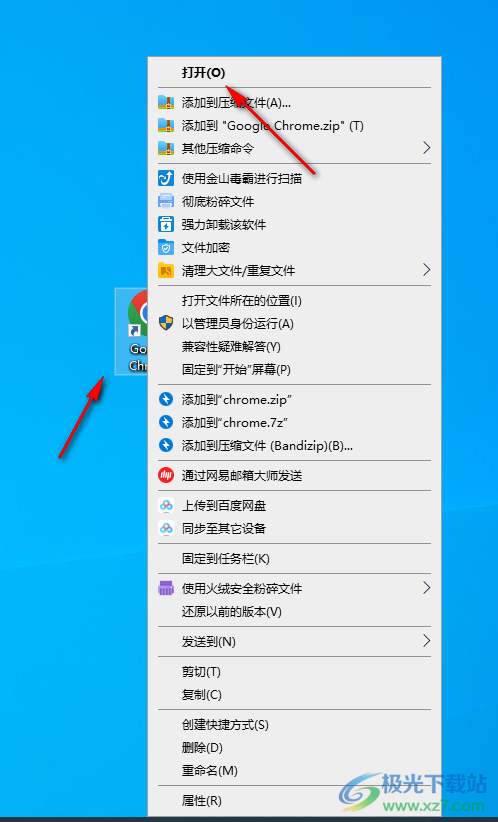
2.进入到主页面之后,想要进入到设置页面中的话,那么我们需要将鼠标定位到右上角竖着显示的三个点图标位置进行点击。
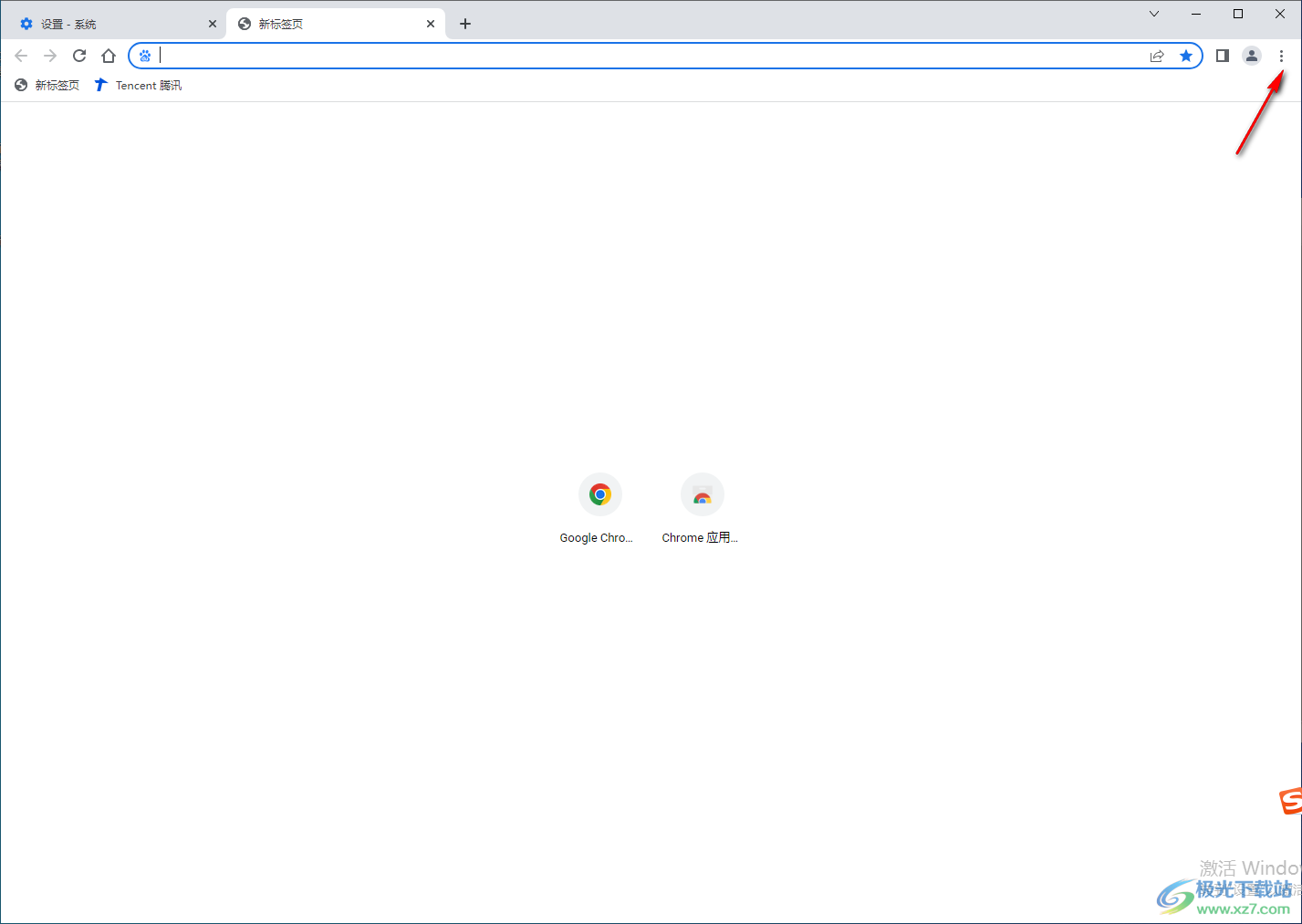
3.这个时候就会在页面下方弹出一个下拉选项窗口,我们需要在该窗口中将【设置】这个选项点击进入。
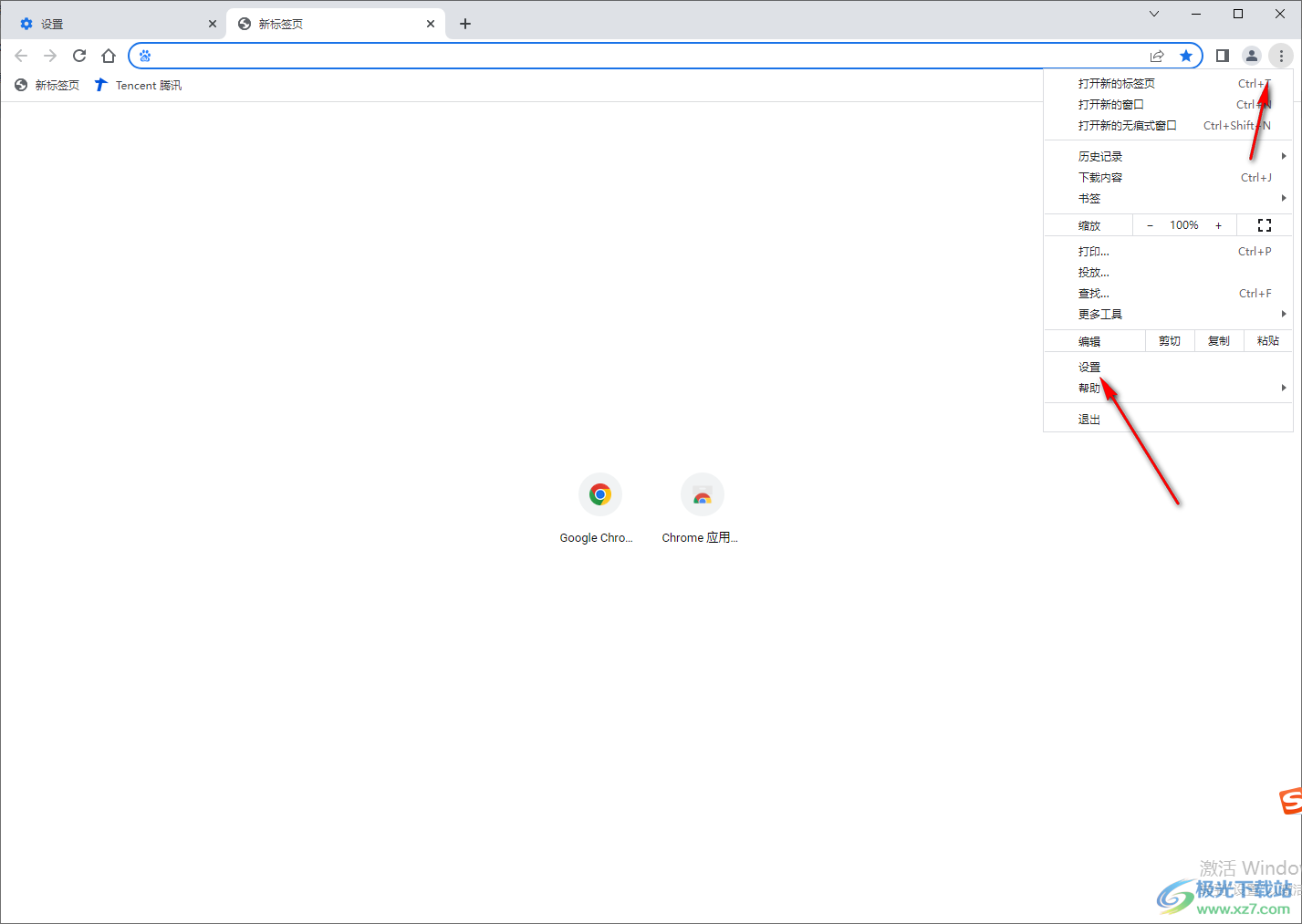
4.进入到页面之后,在该页面的左侧将【高级】这个选项下的【系统】选项点击一下,即可打开右侧的设置页面。
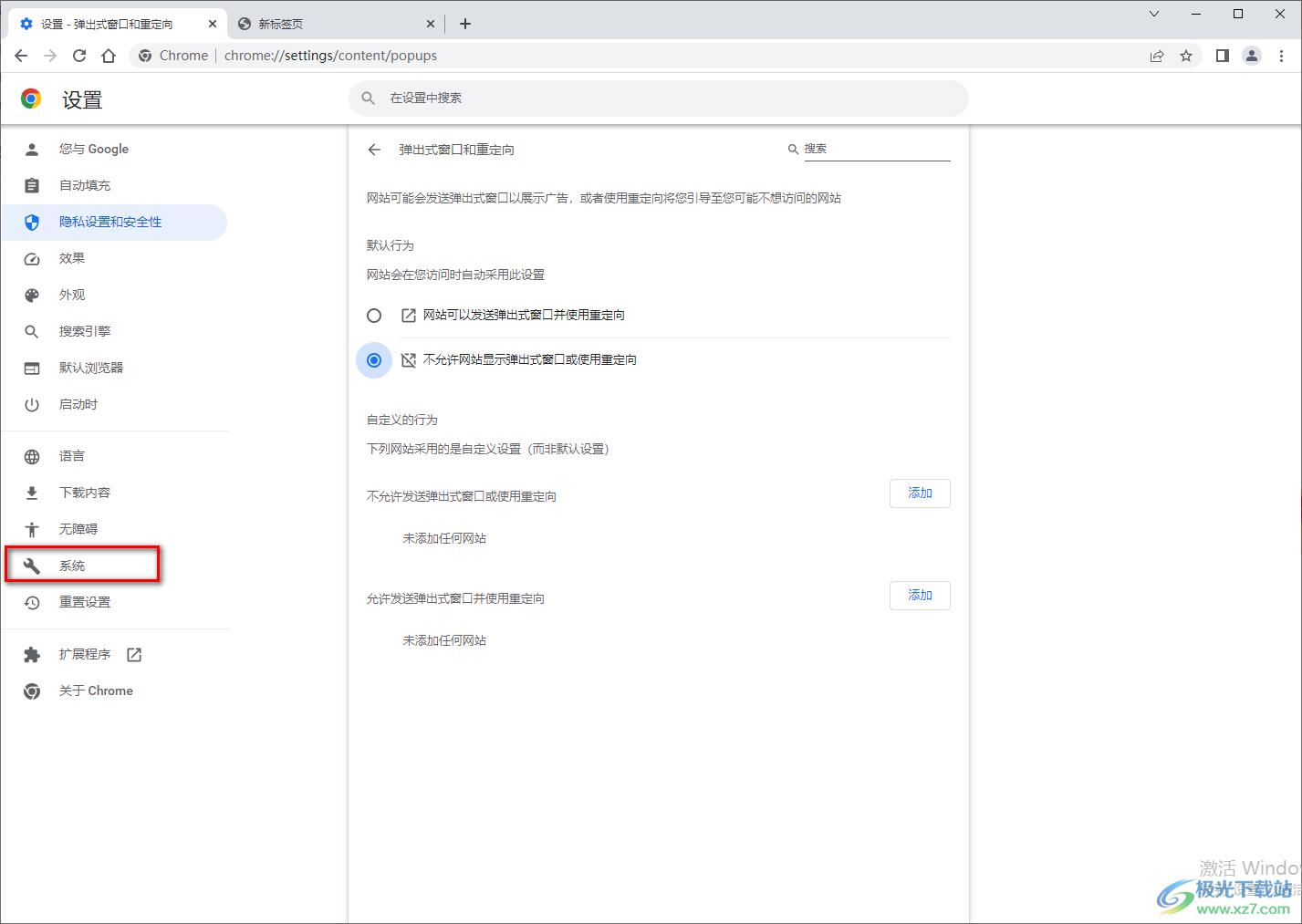
5.在右侧的设置页面中,将【使用硬件加速模式】这个选项点击打开即可,那么我们在下载浏览网页的时候,页面就会显示得比较高清和流畅。
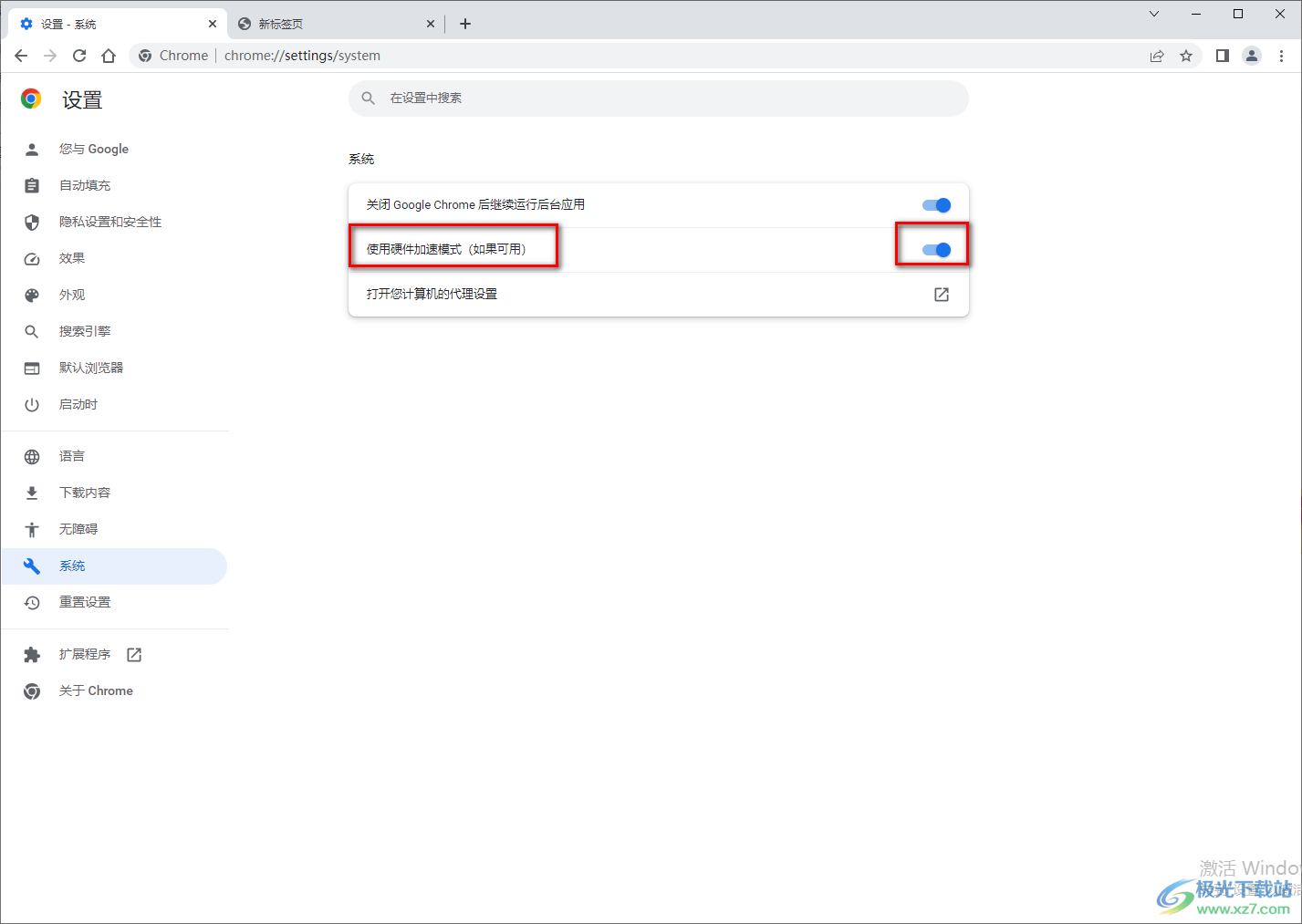
以上就是关于如何使用谷歌浏览器开启极速模式的具体操作方法,该浏览器是非常好用的一款浏览器,当你将极速模式开启之后,那么你在进行下载文件、图片、视频以及浏览各种网页的时候就会更加的流畅,并且操作起来非常的顺畅,以及操作页面也比较清爽,感兴趣的小伙伴可以操作试试。

大小:1.00 MB版本:v72.0.3626.105 官方版环境:WinAll, WinXP, Win7, Win10
- 进入下载

网友评论